win11开机启动项怎么关闭的步骤教程
- 分类:win11 发布时间: 2021年09月09日 10:35:00
大家打开电脑有时候会发现开机速度变慢了,很可能是开机启动项太多导致的,那可以将不需要的开机启动项关闭,提高开机速度。那就有用户问了自己才升级了win11系统,win11的开机启动项在哪里设置呢?今天小编来跟大家说说win11开机启动项怎么关闭的介绍,大家一起来看看吧。
1、右键点击任务栏上的【开始】按钮,在弹出的菜单中点击【设置】,打开win11设置界面。
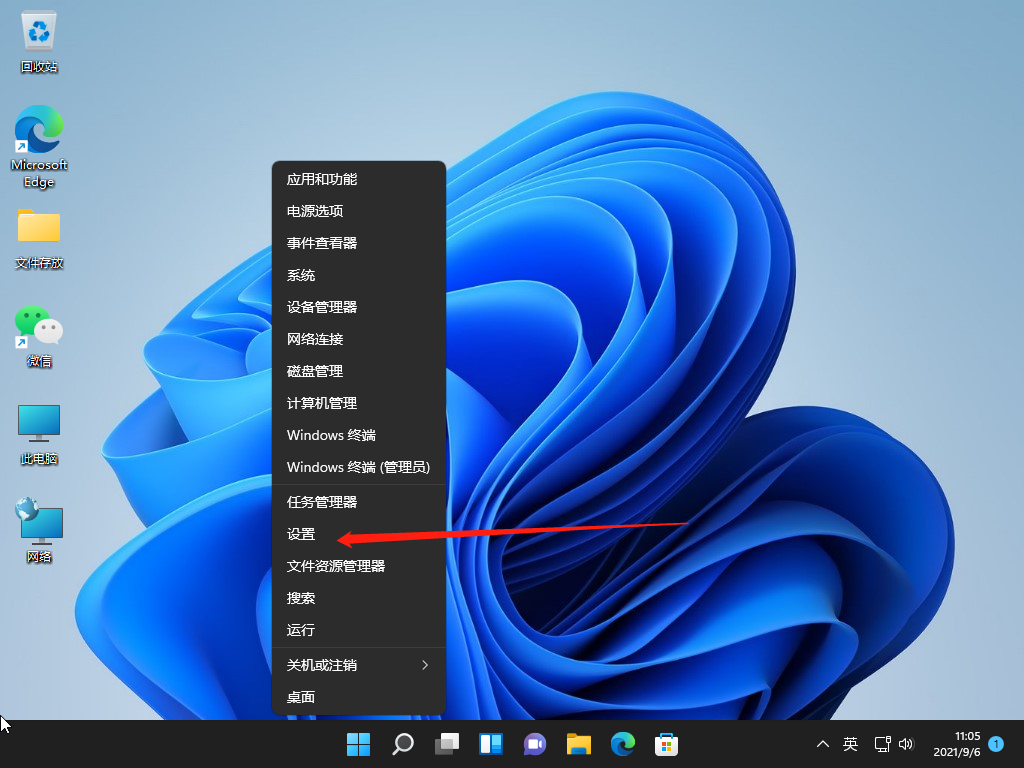
2、进入应用界面,点击【启动】选项。
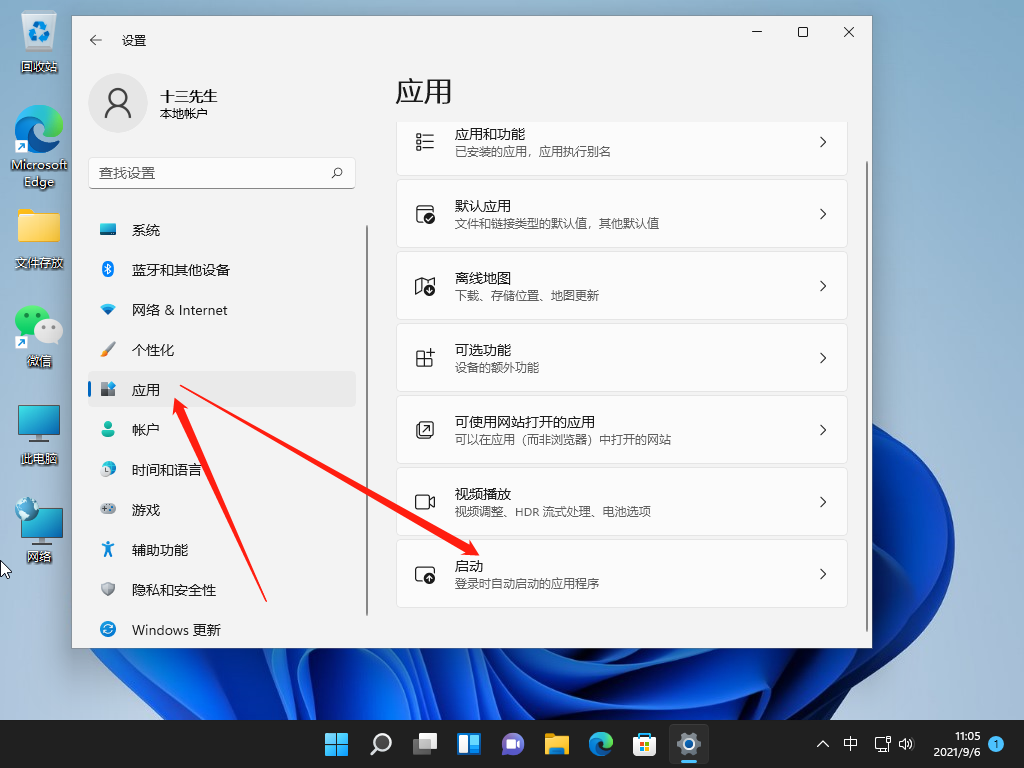
3、在启动应用列表中找到要关闭的应用,关闭右侧的开关即可。
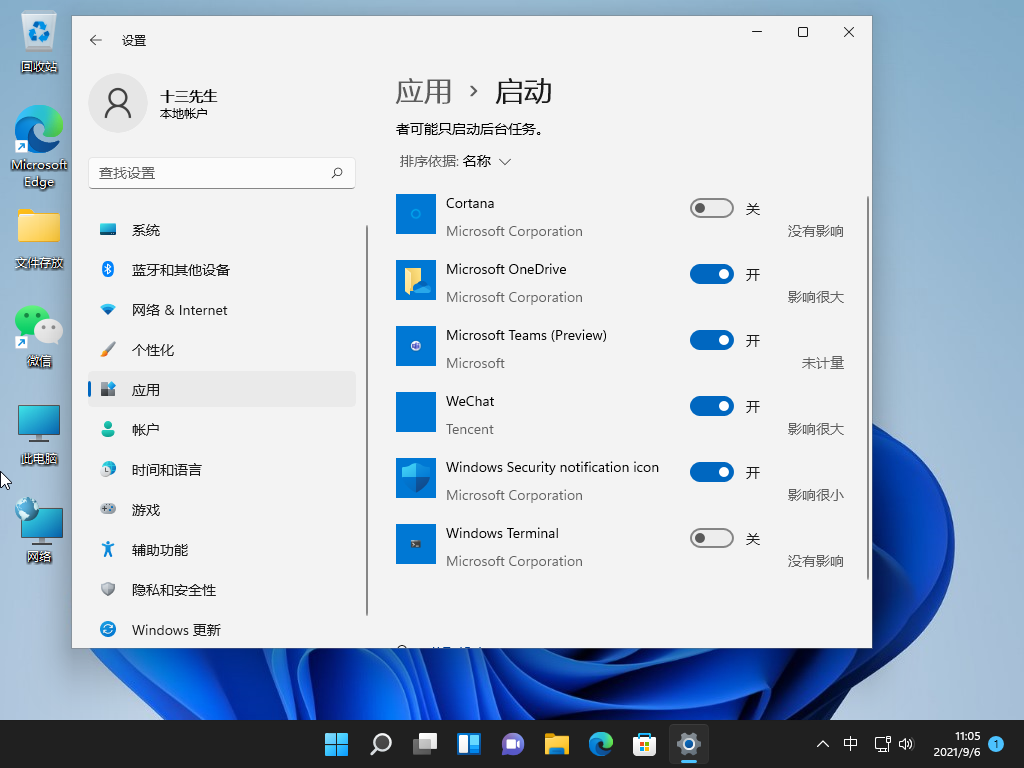
以上就是win11开机启动项怎么关闭的步骤教程啦,希望能帮助到大家。
上一篇:电脑安装的win11怎么更改账户名称
下一篇:教大家win11新电脑怎么分盘
猜您喜欢
- Win11实机安装的演示图文教程..2021/08/09
- win11正式版系统如何激活的教程..2021/12/14
- 微软windows11镜像安装教程2022/02/01
- win11小任务栏后时间被挡住显示不全怎..2022/02/19
- win11防火墙怎么关闭2021/08/24
- lenovo台式电脑怎么重装win11系统..2022/06/27
相关推荐
- 电脑bios没有tpm选项如何解决.. 2021-11-18
- win11安装密钥用不了了怎么解决-win11.. 2022-02-28
- win11正式版iso镜像一键安装的教程.. 2022-02-11
- windows11系统安装配置要求是什么.. 2021-12-13
- 怎么把电脑升级到windows 11的教程.. 2021-12-26
- Windows11现在稳定吗?正式版稳定性介.. 2021-12-24




 粤公网安备 44130202001059号
粤公网安备 44130202001059号